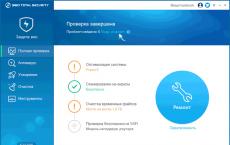Ανοίξτε το pdf. Αρχεία PDF - πώς να ανοίξετε σε έναν υπολογιστή; Πώς να ανοίξετε ένα αρχείο PDF σε έναν υπολογιστή
Πολλά πληροφοριακά υλικά στο Διαδίκτυο μπορούν να ληφθούν μόνο σε μορφή pdf, αλλά πολλοί χρήστες δεν γνωρίζουν τι να κάνουν στη συνέχεια με τέτοια έγγραφα ή πώς να ανοίξουν ένα τέτοιο αρχείο σε έναν υπολογιστή. Γι' αυτό αποφασίσαμε να σταθούμε σε αυτό το θέμα με περισσότερες λεπτομέρειες.
Εικόνα 1. Εμφάνιση της συντόμευσης του αρχείου PDF
Τι είναι η μορφή pdf;
Το PDF, ή φορητή μορφή εγγράφου, είναι μια μορφή αρχείου κειμένου και πολυμέσων που είναι ανεξάρτητη από ένα σύστημα υπολογιστή. Δεδομένου ότι αυτή η μέθοδος παρουσίασης είναι πολύ βολική, με αυτόν τον τρόπο δημιουργούνται συνήθως οι οδηγοί εγκατάστασης προγραμμάτων, οι οδηγίες, τα βιβλία αναφοράς και οι κατάλογοι.
Αλλά είναι αδύνατο να ανοίξετε και να προβάλετε PDF σε υπολογιστή χωρίς να εγκαταστήσετε ειδικές εφαρμογές. Το λειτουργικό σύστημα Windows 8 διαθέτει ένα ενσωματωμένο εργαλείο για την προβολή τέτοιων εγγράφων, αλλά η λειτουργία του συχνά δεν ικανοποιεί τους χρήστες και πρέπει να εγκατασταθούν πρόσθετα προγράμματα.
Πώς να ανοίξετε ένα αρχείο PDF σε έναν υπολογιστή;
Υπάρχουν πολλές εφαρμογές που έχουν σχεδιαστεί για να λειτουργούν με αυτήν τη μορφή. Ας δούμε τα πιο δημοφιλή:
- . Αυτό είναι το πιο κοινό πρόγραμμα για εργασία με τη μορφή PDF. Με την εγκατάσταση αυτού του λογισμικού, όλα τα έγγραφα θα ανοίγουν εύκολα και γρήγορα, όπως τα κανονικά αρχεία κειμένου. Οι πρόσθετες λειτουργίες περιλαμβάνουν τη λειτουργία προσθήκης σχολίων και σχολιασμών. Το μόνο μειονέκτημα του προϊόντος Adobe είναι ότι αντιμετωπίζει περιοδικά σφάλματα που επιβραδύνουν τον υπολογιστή.
- . Το πρόγραμμα καταλαμβάνει λίγο χώρο στη μνήμη της συσκευής, αλλά λειτουργεί αρκετά γρήγορα. Σε σύγκριση με την Adobe, το Foxit Reader έχει λιγότερες λειτουργίες, αλλά αν σκοπεύετε να χρησιμοποιήσετε το λογισμικό μόνο στο σπίτι, αυτό το πρόγραμμα θα είναι αρκετά για εσάς.
- . Ένα απλό βοηθητικό πρόγραμμα σχεδιασμένο όχι μόνο για να ανοίγει αρχεία PDF, αλλά και άλλες παρόμοιες μορφές. Επιπλέον, αυτό το λογισμικό είναι ιδανικό για υπολογιστές με χαμηλή ισχύ.
Αυτή είναι μια συλλογή βοηθητικών προγραμμάτων για επεξεργασία, ανάγνωση και ευέλικτη εκτύπωση αρχείων PDF.
Με αυτήν την εφαρμογή, ο χρήστης μπορεί όχι μόνο να ανοίξει και να δει οποιοδήποτε αρχείο PDF, αλλά και να κάνει κάποιες προσαρμογές σε αυτό.
Χρησιμοποιώντας το Adobe Reader ως παράδειγμα, ας δούμε πόσο εύκολη είναι η εργασία με αρχεία PDF.
Το πρώτο βήμα είναι να κάνετε λήψη του ίδιου του προγράμματος Adobe Reader (Εικόνα 2).
Σημείωση: Όταν κάνετε λήψη, θα σας ζητηθεί να εγκαταστήσετε το προαιρετικό προϊόν McAfee Security Scan, αν δεν το χρειάζεστε, απλώς καταργήστε την επιλογή του πλαισίου δίπλα στο όνομα του προγράμματος.

Εικόνα 2. Παράθυρο για την επιλογή επιλογών εγκατάστασης για την εφαρμογή Adobe Reader
Μετά από αυτό, πρέπει να περιμένετε για τη λήψη και να κάνετε διπλό κλικ στο ληφθέν αρχείο. Η εγκατάσταση καταλήγει στην τυπική διαδικασία: εκκίνηση, επιλέξτε τη θέση εγκατάστασης, κάντε κλικ στο «Επόμενο» και μετά από λίγα λεπτά αναμονής, όταν εμφανιστεί ένα μήνυμα που υποδεικνύει ότι η εγκατάσταση έχει ολοκληρωθεί, κάντε κλικ στο «Τέλος» (Εικόνα 3).
Πώς να ανοίξετε ένα αρχείο pdf; Ποιο πρόγραμμα είναι καλύτερο να χρησιμοποιήσετε;
PDFείναι μια φορητή μορφή εμφάνισης εγγράφων που δημιουργήθηκε από την Adobe.
Το κύριο χαρακτηριστικό αυτού του τύπου αρχείου είναι ότι όλα τα στοιχεία του εγγράφου εμφανίζονται με τον ίδιο τρόπο, ανεξάρτητα από τη συσκευή στην οποία ανοίγετε το αρχείο.
Στους πίνακες PDF, δεν υπάρχει "λάθος" μορφοποίηση γραμμής, προβλήματα με την εμφάνιση γραμματοσειρών ή τυχαία διαγραφή δεδομένων από ένα σημαντικό κελί.
Μερικές φορές υπάρχουν προβλήματα με το άνοιγμα αυτής της μορφής, για παράδειγμα, εάν δεν είναι εγκατεστημένο το κατάλληλο λογισμικό στον υπολογιστή, αυτό θα συζητηθεί στο άρθρο.
Κύριες λειτουργίες της μορφής:
- Υποστήριξη υπερσύνδεσης.
- τη δυνατότητα επεξεργασίας μόνο σε ειδικά προγράμματα.
- Δωρεάν λογισμικό για το άνοιγμα αρχείων pdf.
Ας δούμε πώς μπορείτε να ανοίξετε γρήγορα τη μορφή PDF σε σύγχρονα λειτουργικά συστήματα υπολογιστών και κινητών, καθώς και χρησιμοποιώντας διαδικτυακές υπηρεσίες.
Οι καλύτερες διαδικτυακές υπηρεσίες
Εάν δεν είναι εγκατεστημένο πρόγραμμα για το άνοιγμα αρχείων pdf στον υπολογιστή σας, αλλά πρέπει να ανοίξετε το αρχείο αμέσως, μπορείτε να χρησιμοποιήσετε δωρεάν διαδικτυακές υπηρεσίες.
Ένα αναμφισβήτητο πλεονέκτημα τέτοιων τοποθεσιών είναι ότι μπορούν να χρησιμοποιηθούν σε οποιαδήποτε συσκευή έχει πρόσβαση στο παγκόσμιο δίκτυο.
KAKVSE
Ο πρώτος ιστότοπος, το KAKVSE είναι ένα από τα πιο απλά και γρήγορα διαδικτυακά εργαλεία για την προβολή αρχείων PDF, Doc ή PostScript.
Μπορείτε να δείτε το αρχείο δωρεάν ανεβάζοντάς το στον ιστότοπο από τον υπολογιστή σας. Ο χρήστης μπορεί επίσης να εισάγει έναν ενεργό σύνδεσμο προς το έγγραφο στην κατάλληλη γραμμή.
Ας ανοίξουμε το έγγραφο μεταφορτώνοντάς το στην υπηρεσία:
Αφού κάνετε κλικ στο κουμπί Προβολή, περιμένετε μερικά δευτερόλεπτα για να μεταφορτωθεί το αρχείο στην υπηρεσία. Στη συνέχεια θα ανοίξει σε ένα νέο παράθυρο ιστότοπου.

Για να πλοηγηθείτε στο έγγραφο, χρησιμοποιήστε τη γραμμή εργαλείων, η οποία βρίσκεται στα αριστερά της σελίδας. Μπορείτε επίσης να χρησιμοποιήσετε συνδυασμούς πλήκτρων πρόσβασης για πλοήγηση:
- Alt +N – επόμενη σελίδα.
- Alt +P – προηγούμενη σελίδα.
Για να επιστρέψετε στην αρχική σελίδα, πατήστε το κουμπί Viewer Home.
Διαδικτυακός αναγνώστης PDF
Ο επόμενος καλός ιστότοπος για την εμφάνιση εγγράφων PDF είναι το Pdf Online Reader. Η υπηρεσία έχει μια καλά σχεδιασμένη γραμμή εργαλείων και ευρεία λειτουργικότητα.
Για να ανοίξετε το αρχείο, κάντε κλικ στην κεντρική σελίδα Ανεβάστε ένα PDF. Στη συνέχεια θα ανοίξει το παράθυρο του προγράμματος περιήγησης αρχείων της συσκευής σας.
Επιλέξτε το αρχείο που θέλετε και περιμένετε να ολοκληρωθεί η μεταφόρτωσή του στον ιστότοπο.

Η πλοήγηση πραγματοποιείται χρησιμοποιώντας τα πάνω και τα κάτω βέλη που βρίσκονται στο επάνω μέρος της γραμμής εργαλείων.
Μπορείτε επίσης να μεταβείτε στην καθορισμένη σελίδα, να αλλάξετε την κλίμακα παραθύρου και το πλάτος σελίδας.

Εκτός από τις τυπικές λειτουργίες προβολής, οι χρήστες μπορούν να κάνουν ορισμένες τροποποιήσεις σε έγγραφα:
- προσθήκη σχολιασμών.
- επιλογή κειμένου. Το κείμενο επισημαίνεται αυτόματα αφού ο χρήστης επιλέξει το τμήμα που ενδιαφέρει.
- προσθήκη εξωτερικών ή εσωτερικών υπερσυνδέσμων.
Η λειτουργικότητα της υπηρεσίας παρουσιάζεται με περισσότερες λεπτομέρειες στο βίντεο.
Έγγραφα Google
Για να ανοίξετε ένα έγγραφο PDF, μεταβείτε στην κύρια σελίδα του αποθετηρίου και κάντε κλικ στο εικονίδιο «Δημιουργία» (στα αριστερά της γραμμής εργαλείων). Στο αναπτυσσόμενο μενού, κάντε κλικ στην επιλογή "Μεταφόρτωση αρχείων".

Απλώς πρέπει να σύρετε και να αποθέσετε το έγγραφο που θέλετε στο παράθυρο που ανοίγει.
Μετά από λίγα δευτερόλεπτα, το αρχείο θα ανοίξει σε ένα νέο παράθυρο διαδικτυακής προβολής.

Άνοιγμα PDF στα Windows
Υπάρχει ένας τεράστιος αριθμός βοηθητικών προγραμμάτων για την προβολή αρχείων PDF στο λειτουργικό σύστημα Windows. Ας ρίξουμε μια πιο προσεκτική ματιά στα καλύτερα προγράμματα για διαφορετικές εκδόσεις αυτού του λειτουργικού συστήματος.
Windows 7
Το βασικό χαρακτηριστικό του προγράμματος είναι η παρουσία τριών λειτουργιών για την ανάγνωση εγγράφων (σελίδα προς σελίδα, δύο σελίδες στην οθόνη και "κύλιση").
Οι χρήστες μπορούν να πλοηγηθούν γρήγορα σε ένα αρχείο αναζητώντας λέξεις-κλειδιά.
Η δημιουργία προσωπικών σημειώσεων, η επισήμανση κειμένου με πολύχρωμους δείκτες και η κύλιση με χειρονομίες καθιστούν το PocketBook έναν από τους καλύτερους αναγνώστες για κινητά σήμερα.

ezPDF Reader
Σε αυτό το πρόγραμμα θα ήθελα να επισημάνω την ποιότητα εμφάνισης του αρχείου. Όλα τα γραφικά στοιχεία (εικόνες, γραφήματα, πίνακες, σημειώσεις) επισημαίνονται με διαφορετικά χρώματα.
Οι σελίδες γυρίζονται χρησιμοποιώντας ανατροπές (μια χειρονομία που μιμείται το ξεφύλλισμα μιας έντυπης δημοσίευσης). Συνολικά, οι χρήστες έχουν την εντύπωση ότι διαβάζουν ένα πραγματικό περιοδικό.

Άνοιγμα PDF σε iOS (iPhone/iPad)
iBooks
Σε συσκευές iOS, τα ηλεκτρονικά έγγραφα, συμπεριλαμβανομένων των αρχείων PDF, μπορούν να ανοίξουν χρησιμοποιώντας το τυπικό πρόγραμμα iBooks.
Το Books σάς επιτρέπει επίσης να ανοίγετε συνημμένα αρχεία σε email και Explorer.
Office Suite 6 iOS
Εάν προτιμάτε να χρησιμοποιείτε λογισμικό τρίτων για την προβολή βιβλίων και εγγράφων, συνιστούμε να επιλέξετε το OfficeSuite 6.
Αυτό το πρόγραμμα είναι όσο το δυνατόν πιο κοντά στη λειτουργικότητά του σε ένα πλήρες πρόγραμμα προβολής και επεξεργασίας εγγράφων και είναι ένα είδος αναλόγου του MS Office σε έναν υπολογιστή.
Στο πρόγραμμα μπορείτε να δείτε pdf ή να δημιουργήσετε έγγραφα σε μορφή docx, xls, ppts. Τα έγγραφα του docx office που έχουν δημιουργηθεί προηγουμένως μπορούν να αποθηκευτούν σε μορφή pdf.

Μορφή PDF στο λειτουργικό σύστημα Windows Phone
Ένας αναγνώστης
Το πρόγραμμα διανέμεται δωρεάν. Ανοίγει XPS, PDF, CBZ και μορφές PDF που προστατεύονται με κωδικό πρόσβασης.
Οι χρήστες μπορούν να μεταφέρουν άμεσα ανοιχτά αρχεία μέσω email, bluetooth ή να τα ανεβάσουν στον αποθηκευτικό χώρο cloud SkyDrive.

Foxit MobilePDF
Το Foxit MobilePDF είναι ένα βοηθητικό πρόγραμμα πολλαπλών πλατφορμών που είναι πρόσφατα διαθέσιμο στους χρήστες Windows Phone.
Η εφαρμογή παρέχει υψηλής ποιότητας εμφάνιση αρχείων σε οριζόντιο προσανατολισμό σελίδας, επομένως το Foxit είναι πολύ βολικό στη χρήση σε tablet.
Με το Foxit Mobile, μπορείτε να ανοίγετε, να προβάλλετε και να σχολιάζετε έγγραφα σε αρχεία.

Φορητοί επεξεργαστές PDF
Τα αρχεία PDF είναι δημοφιλή λόγω της λειτουργικότητας μεταξύ πλατφορμών και της ποιότητας εμφάνισης των στοιχείων. Κατά κανόνα, τα περισσότερα δωρεάν προγράμματα δεν σας επιτρέπουν να επεξεργαστείτε τέτοια αρχεία.
Αυτό είναι προνόμιο του λογισμικού επί πληρωμή (Adobe Acrobat PRO, PDF Editor PRO και άλλα).
Ωστόσο, υπάρχουν ακόμα αρκετά δωρεάν προγράμματα επεξεργασίας PDF διαθέσιμα. Κατά κανόνα, είναι φορητά και δεν απαιτούν εγκατάσταση.
Εξαιτίας αυτού, η λειτουργικότητα μειώνεται σημαντικά, αλλά οι χρήστες μπορούν να κάνουν βασικές επεξεργασίες χωρίς προβλήματα.
Foxit
Μια τέτοια φορητή εφαρμογή είναι το Foxit PDF Editor Portable.
Οι προγραμματιστές προσφέρουν μια ολόκληρη σειρά λύσεων για εργασία με PDF, συμπεριλαμβανομένων εφαρμογών για κινητά, βοηθητικών πρόσθετων στα κύρια αρχεία προγράμματος, φορητών εκδόσεων και πολλά άλλα.
Το πρόγραμμα σας επιτρέπει να επεξεργαστείτε βασικά στοιχεία (κείμενο, πίνακες, διαγραφή εικόνων, αλλαγή γραμματοσειρών).

Δείτε επίσης το εκπαιδευτικό βίντεο σχετικά με το άνοιγμα ενός αρχείου pdf:
Η μορφή PDF χρησιμοποιείται για την αποθήκευση ηλεκτρονικών εγγράφων. Αρχικά, μόνο ένα πρόγραμμα από την ίδια την Adobe χρησιμοποιήθηκε για το άνοιγμα αρχείων PDF. Αλλά με την πάροδο του χρόνου, εμφανίστηκαν πολλές λύσεις από τρίτους προγραμματιστές, οι οποίες διαφέρουν ως προς τη διαθεσιμότητά τους (δωρεάν και επί πληρωμή) και την παρουσία πρόσθετων λειτουργιών. Συμφωνώ, είναι βολικό όταν, εκτός από την ανάγνωση, υπάρχει η δυνατότητα επεξεργασίας του αρχικού περιεχομένου ενός αρχείου PDF ή αναγνώρισης κειμένου από μια εικόνα. Επομένως, υπάρχει ένας μεγάλος αριθμός διαφορετικών προγραμμάτων για την ανάγνωση PDF. Για κάποιους, μια απλή λειτουργία προβολής είναι αρκετή. Άλλοι πρέπει να αλλάξουν το κείμενο προέλευσης ενός εγγράφου, να προσθέσουν ένα σχόλιο σε αυτό το κείμενο, να μετατρέψουν ένα αρχείο Word σε PDF και πολλά άλλα.
Όσον αφορά την προβολή αρχείων PDF, τα περισσότερα προγράμματα μοιάζουν πολύ. Υπάρχουν όμως και εδώ εξαιρέσεις. Για παράδειγμα, ορισμένα έχουν δυνατότητα αυτόματης κύλισης, ενώ άλλα όχι. Παρακάτω είναι μια λίστα με τα πιο δημοφιλή δωρεάν προγράμματα προβολής PDF.
Το πιο διάσημο πρόγραμμα για την προβολή αρχείων PDF είναι το Adobe Reader. Και αυτό δεν είναι τυχαίο, αφού η Adobe είναι ο προγραμματιστής της ίδιας της μορφής. Αυτό το προϊόν έχει ευχάριστη εμφάνιση και τυπικές λειτουργίες για προβολή PDF. Το Adobe Reader είναι μια δωρεάν εφαρμογή, αλλά ορισμένες λειτουργίες, όπως η επεξεργασία κειμένου και η αναγνώριση, είναι διαθέσιμες μόνο εάν αγοράσετε μια συνδρομή επί πληρωμή. Αυτό είναι αναμφίβολα ένα μειονέκτημα για όσους χρειάζονται αυτές τις δυνατότητες, αλλά δεν θέλουν να ξοδέψουν τα χρήματά τους.

STDU Viewer
Το STDU Weaver τοποθετείται ως ένας γενικός συνδυαστής για την προβολή πολλών διαφορετικών μορφών ηλεκτρονικών εγγράφων. Το πρόγραμμα είναι σε θέση να ανοίγει και να μετατρέπει Djvu, TIFF, XPS και πολλές άλλες μορφές αρχείων. Το υποστηριζόμενο αρχείο περιλαμβάνει επίσης PDF. Είναι βολικό όταν ένα πρόγραμμα είναι αρκετό για να προβάλετε μια μεγάλη ποικιλία ηλεκτρονικών εγγράφων. Μπορείτε επίσης να σημειώσετε την παρουσία μιας φορητής έκδοσης του STDU Viewer, η οποία δεν χρειάζεται να εγκατασταθεί. Διαφορετικά, αυτό το προϊόν δεν ξεχωρίζει μεταξύ άλλων προγραμμάτων προβολής PDF.

Foxit Reader
Το Foxit Reader είναι σχεδόν ανάλογο του Adobe Reader, με εξαίρεση κάποιες διαφορές. Για παράδειγμα, το πρόγραμμα έχει τη δυνατότητα να ενεργοποιεί την αυτόματη κύλιση των σελίδων του εγγράφου, η οποία σας επιτρέπει να διαβάζετε ένα PDF χωρίς να αγγίζετε το ποντίκι ή το πληκτρολόγιο. Το πρόγραμμα είναι επίσης ικανό να ανοίγει όχι μόνο PDF, αλλά και Word, Excel, TIFF και άλλες μορφές αρχείων. Τα ανοιχτά αρχεία μπορούν στη συνέχεια να αποθηκευτούν ως PDF. Ταυτόχρονα, το μειονέκτημα αυτής της εφαρμογής είναι η αδυναμία επεξεργασίας του κειμένου πηγής PDF.

PDF XChange Viewer
Το PDF XChange Viewer είναι ίσως το καλύτερο πρόγραμμα που παρουσιάζεται σε αυτό το άρθρο. Είναι εντελώς δωρεάν και σας επιτρέπει να επεξεργαστείτε το αρχικό περιεχόμενο PDF. Το PDF XChange Viewer είναι επίσης σε θέση να αναγνωρίζει κείμενο σε μια εικόνα. Χρησιμοποιώντας αυτήν τη δυνατότητα, μπορείτε να μετατρέψετε βιβλία και άλλο έντυπο κείμενο σε ψηφιακή μορφή. Διαφορετικά, η εφαρμογή πληροί όλα τα πρότυπα λύσεων λογισμικού για την ανάγνωση αρχείων PDF.

Σουμάτρα PDF
Το Sumatra PDF είναι το απλούστερο πρόγραμμα στη λίστα. Αλλά αυτό δεν σημαίνει ότι είναι κακή. Όσον αφορά την προβολή αρχείων PDF, δεν είναι κατώτερο από άλλα και η απλή εμφάνισή του είναι ιδανική για εκείνους τους χρήστες που μόλις άρχισαν να εξοικειώνονται με την εργασία σε υπολογιστή ή απλά αναζητούν μια μινιμαλιστική λύση για την προβολή ηλεκτρονικών εγγράφων.

Στερεός μετατροπέας PDF
Το Solid Converter PDF είναι ένα πρόγραμμα για τη μετατροπή PDF σε Word, Excel και άλλες μορφές ηλεκτρονικών εγγράφων. Η εφαρμογή σάς επιτρέπει να κάνετε προεπισκόπηση του εγγράφου πριν από τη μετατροπή. Τα μειονεκτήματα του Solid Converter PDF περιλαμβάνουν άδεια χρήσης shareware: μπορείτε να το χρησιμοποιήσετε δωρεάν μόνο κατά τη δοκιμαστική περίοδο. Τότε θα χρειαστεί να αγοράσετε την πλήρη έκδοση.

Εξετάσαμε πολλές εφαρμογές μέσω των οποίων μπορείτε να ανοίξετε αρχεία PDF. Η επιλογή της κατάλληλης λύσης εξαρτάται από εσάς.
Σήμερα, υπάρχουν δεκάδες διαφορετικά προγράμματα στο Διαδίκτυο για την προβολή αρχείων PDF, επιπλέον, το λειτουργικό σύστημα Windows 8 έχει ένα ενσωματωμένο πρόγραμμα για το άνοιγμα και την προβολή τους (είναι καλύτερα να μην μιλήσουμε για το πόσο "καλά" λειτουργεί). Γι 'αυτό σε αυτό το άρθρο θέλω να εξετάσω πραγματικά χρήσιμα προγράμματα που θα σας βοηθήσουν να ανοίξετε αρχεία PDF, να τα διαβάσετε ελεύθερα, να μεγεθύνετε και να μειώσετε τις εικόνες, να μεταβείτε εύκολα στην επιθυμητή σελίδα κ.λπ.
Λοιπόν, ας ξεκινήσουμε…
Ένα δωρεάν πρόγραμμα που υποστηρίζει μια δέσμη λειτουργιών για εργασία με έγγραφα PDF. Μάλλον δεν έχει νόημα να τα απαριθμήσουμε όλα. Βασικός:
Προβολή, εκτύπωση, αντικατάσταση γραμματοσειράς, εικόνων κ.λπ.
Ένα βολικό πλαίσιο πλοήγησης που θα σας επιτρέψει να μετακινηθείτε γρήγορα και ομαλά σε οποιοδήποτε μέρος του εγγράφου.
Είναι δυνατό να ανοίξετε πολλά αρχεία PDF ταυτόχρονα, με εύκολη και γρήγορη εναλλαγή μεταξύ τους.
Μπορείτε εύκολα να εξαγάγετε κείμενο από PDF.
Προβολή προστατευμένων αρχείων κ.λπ.
Ανακεφαλαίωση, μπορώ να πω ότι αυτά τα προγράμματα είναι αρκετά για να βλέπω αρχεία PDF. Παρεμπιπτόντως, αυτή η μορφή είναι τόσο δημοφιλής λόγω του γεγονότος ότι τόσα πολλά βιβλία διανέμονται στο διαδίκτυο. Μια άλλη μορφή, η DJVU, είναι εξίσου δημοφιλής.
Αυτό είναι όλο, αντίο σε όλους!
Εάν έχετε εγκαταστήσει στον υπολογιστή σας πρόγραμμα προστασίας από ιούςΜπορώ σαρώστε όλα τα αρχεία στον υπολογιστή σας, καθώς και κάθε αρχείο ξεχωριστά. Μπορείτε να σαρώσετε οποιοδήποτε αρχείο κάνοντας δεξί κλικ στο αρχείο και επιλέγοντας την κατάλληλη επιλογή για σάρωση του αρχείου για ιούς.
Για παράδειγμα, σε αυτό το σχήμα επισημαίνεται αρχείο my-file.pd, τότε πρέπει να κάνετε δεξί κλικ σε αυτό το αρχείο και να επιλέξετε την επιλογή στο μενού αρχείο "σάρωση με AVG". Όταν κάνετε αυτήν την επιλογή, το AVG Antivirus θα ανοίξει και θα σαρώσει το αρχείο για ιούς.
Μερικές φορές μπορεί να προκύψει σφάλμα ως αποτέλεσμα λανθασμένη εγκατάσταση λογισμικού, το οποίο μπορεί να οφείλεται σε πρόβλημα που παρουσιάστηκε κατά τη διαδικασία εγκατάστασης. Αυτό μπορεί να επηρεάσει το λειτουργικό σας σύστημα συνδέστε το αρχείο PD με το σωστό λογισμικό εφαρμογής, επηρεάζοντας τα λεγόμενα "συσχετίσεις επέκτασης αρχείων".
Μερικές φορές απλά επανεγκατάσταση του FlexiSIGNμπορεί να λύσει το πρόβλημά σας συνδέοντας σωστά το PD με το FlexiSIGN. Σε άλλες περιπτώσεις, ενδέχεται να προκύψουν προβλήματα με συσχετίσεις αρχείων κακός προγραμματισμός λογισμικούπρογραμματιστή και ίσως χρειαστεί να επικοινωνήσετε με τον προγραμματιστή για περαιτέρω βοήθεια.
Συμβουλή:Δοκιμάστε να ενημερώσετε το FlexiSIGN στην πιο πρόσφατη έκδοση για να βεβαιωθείτε ότι έχετε τις πιο πρόσφατες ενημερώσεις κώδικα και ενημερώσεις.

Αυτό μπορεί να φαίνεται πολύ προφανές, αλλά συχνά Το ίδιο το αρχείο PD μπορεί να προκαλεί το πρόβλημα. Εάν λάβατε ένα αρχείο μέσω συνημμένου email ή το κατεβάσατε από έναν ιστότοπο και η διαδικασία λήψης διακόπηκε (όπως διακοπή ρεύματος ή άλλος λόγος), το αρχείο μπορεί να καταστραφεί. Εάν είναι δυνατόν, δοκιμάστε να λάβετε ένα νέο αντίγραφο του αρχείου PD και προσπαθήστε να το ανοίξετε ξανά.
Προσεκτικά:Ένα κατεστραμμένο αρχείο μπορεί να προκαλέσει παράπλευρη βλάβη σε προηγούμενο ή υπάρχον κακόβουλο λογισμικό στον υπολογιστή σας, επομένως είναι σημαντικό να διατηρείτε τον υπολογιστή σας ενημερωμένο με ένα ενημερωμένο πρόγραμμα προστασίας από ιούς.

Εάν το αρχείο PD σας που σχετίζονται με το υλικό του υπολογιστή σαςγια να ανοίξετε το αρχείο που μπορεί να χρειαστείτε ενημέρωση προγραμμάτων οδήγησης συσκευώνπου σχετίζονται με αυτόν τον εξοπλισμό.
Αυτό το πρόβλημα συνήθως σχετίζεται με τύπους αρχείων πολυμέσων, τα οποία εξαρτώνται από το επιτυχές άνοιγμα του υλικού μέσα στον υπολογιστή, π.χ. κάρτα ήχου ή κάρτα βίντεο. Για παράδειγμα, εάν προσπαθείτε να ανοίξετε ένα αρχείο ήχου αλλά δεν μπορείτε να το ανοίξετε, ίσως χρειαστεί ενημέρωση των προγραμμάτων οδήγησης της κάρτας ήχου.
Συμβουλή:Εάν όταν προσπαθείτε να ανοίξετε ένα αρχείο PD λαμβάνετε Μήνυμα σφάλματος αρχείου .SYS, το πρόβλημα μπορεί να είναι σχετίζεται με κατεστραμμένα ή παλιά προγράμματα οδήγησης συσκευώνπου πρέπει να ενημερωθούν. Αυτή η διαδικασία μπορεί να γίνει ευκολότερη χρησιμοποιώντας λογισμικό ενημέρωσης προγραμμάτων οδήγησης όπως το DriverDoc.

Εάν τα βήματα δεν λύσουν το πρόβλημακαι εξακολουθείτε να αντιμετωπίζετε προβλήματα με το άνοιγμα αρχείων PD, αυτό μπορεί να οφείλεται έλλειψη διαθέσιμων πόρων συστήματος. Ορισμένες εκδόσεις αρχείων PD ενδέχεται να απαιτούν σημαντικό αριθμό πόρων (π.χ. μνήμη/RAM, ισχύς επεξεργασίας) για να ανοίξουν σωστά στον υπολογιστή σας. Αυτό το πρόβλημα είναι αρκετά κοινό εάν χρησιμοποιείτε αρκετά παλιό υλικό υπολογιστή και ταυτόχρονα ένα πολύ νεότερο λειτουργικό σύστημα.
Αυτό το πρόβλημα μπορεί να προκύψει όταν ο υπολογιστής αντιμετωπίζει προβλήματα με μια εργασία, επειδή το λειτουργικό σύστημα (και άλλες υπηρεσίες που εκτελούνται στο παρασκήνιο) ενδέχεται να καταναλώνουν πάρα πολλούς πόρους για να ανοίξετε το αρχείο PD. Δοκιμάστε να κλείσετε όλες τις εφαρμογές στον υπολογιστή σας πριν ανοίξετε το Έγγραφο Plotter του FlexiSIGN 5. Η απελευθέρωση όλων των διαθέσιμων πόρων στον υπολογιστή σας θα προσφέρει τις καλύτερες συνθήκες για να προσπαθήσετε να ανοίξετε το αρχείο PD.

Αν εσύ ολοκλήρωσε όλα τα βήματα που περιγράφονται παραπάνωκαι το αρχείο PD εξακολουθεί να μην ανοίγει, ίσως χρειαστεί να το εκτελέσετε ενημέρωση εξοπλισμού. Στις περισσότερες περιπτώσεις, ακόμη και όταν χρησιμοποιείτε παλαιότερες εκδόσεις υλικού, η ισχύς επεξεργασίας μπορεί να είναι ακόμη περισσότερο από επαρκής για τις περισσότερες εφαρμογές χρηστών (εκτός αν κάνετε πολλή εργασία με ένταση CPU, όπως απόδοση 3D, οικονομική/επιστημονική μοντελοποίηση ή εντατική εργασία πολυμέσων) . Ετσι, είναι πιθανό ο υπολογιστής σας να μην έχει αρκετή μνήμη(συνήθως ονομάζεται "RAM" ή μνήμη τυχαίας πρόσβασης) για να εκτελέσετε την εργασία ανοίγματος ενός αρχείου.